
Viimasel ajal on Google Play muusika üha populaarsemaks tänu iga päev vabanenud tasuta lauludele, All Access piiramatu muusika tellimusele ja muule, kuid mõnikord satuvad kasutajad probleemile, kus nad kasutavad Google Muusikat liiga paljudes seadmetes. Siin selgitame, kuidas eemaldada või keelata seadmed Google Play muusikast.
Isegi uus YouTube'i muusikaklahvi tellimus puudutab Google'i muusikat, mille abil teenust kasutavad üha enam Androidi ja iOS-i omanikud ning mõned neist on probleeme tekitavad. Nüüdsest lubab Google 10 erinevat seadet muusika esitamiseks Google Play muusikateenusest. Kas see on nutitelefon, sülearvuti, tablett või koduarvuti.
Loe: Google'i muusika Chromecasti omanikele on tasuta juurdepääs kõikidele juurdepääsutele
Probleem on selles, et kui olete seadme taaskäivitanud ja oma Google Play muusikasse uuesti sisse loginud, võtab see seade kümnest kohast kaks kohta, rääkimata sellest, kas olete varem nutitelefonid ja tahvelarvutid rohkem kui paar korda uuendanud aasta või nii. Varem lubas Google kuritarvitamise ärahoidmiseks igal aastal ainult neli seadet, kuid oktoobris tühistasid nad selle piiri.

See on meie muusika ja me peaksime saama seda igast seadmest igal ajal juurde pääseda, eriti kui me maksame piiramatu All Access muusika eest. Õnneks on deautoriseerimissüsteem üsna lihtne ja ettevaatlik, rääkimata ainult nelja seadme eemaldamisest aastas. Ma olen täitnud oma 10 seadme piiri kolm korda, kuid kasutan rohkem seadmeid kui enamik.
Seega, kui olete jõudnud seadmesse Google Play muusikas limiidi ja peate eemaldama mõned vanad seadmed, mida enam ei kasutata, saate seda teha. On mitmeid viise, kuid seda on nutitelefonis või arvutist kõige lihtsam teha.
Juhised
Lihtsaim viis on lihtsalt nutitelefoni või tahvelarvuti rakenduse Google Play muusika kasutamine. Alustage Google Music'i avamisega, seejärel Android'i puudutades kolm liini, mis asuvad slaidimenüü vasakus ülanurgas. Siit vali Seaded > ja seejärel „Minu seadmed“.

Nagu näete, on seadete menüü üsna kergesti mõistetav ja peate lihtsalt sirvima, et pääseda juurde oma seadmeid kirjeldavale alale. Kui olete siin, näete loendit kümnest seadmest, mis praegu Google Play muusikale juurde pääsevad ja seda kasutavad. Kui on vana seade, mida te enam ei kasuta ega oma, või isegi dubleeritud seadet (näiteks kaks Galaxy S4), valige vanim viimati kasutatud ja kustutage see.
Kõik, mida peate tegema, on lihtsalt puudutada X-i mõne seadme paremal poolel ja teil palutakse see Google Play muusikat kasutada. Tehke seda kõigi nutitelefonide, tahvelarvutite, sülearvutite, arvutite või muude seadmete puhul, mis võivad teie Google'i muusikat kasutada, mida te enam ei vaja.
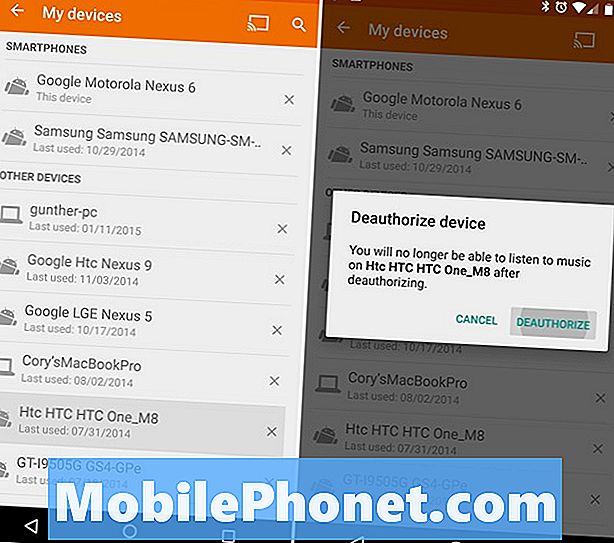
Kasutajad saavad seda teha ka väga kiiresti ja lihtsalt otse veebibrauserist mis tahes arvutis või isegi nutitelefonist. Alustage brauserist menüüst Google Play muusikamäärangute menüüsse liikumiseks, liikuge allapoole My Devices (Minu seadmed) ja lihtsalt tühistage sellest loendist midagi.
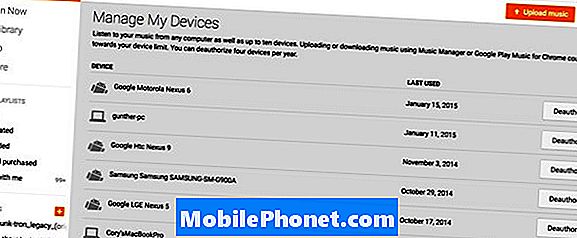
See toimib samamoodi nagu ülaltoodud rakenduse sees paremal, kuid ütleb lihtsalt, et see tühistatakse ja annab teile jätkuva teate enne jätkamist. Kui see on tehtud, peaks see kohe jõustuma ja saate käivitada Google Play muusika uues nutitelefonis või tahvelarvutis ning kuulata oma muusikat muretsemata.
Väärib märkimist, et Google Play muusika iOS-i versioonil pole veel võimalust seadmete loendist eemaldada, nii et kasutage seda praegu ettevaatlikult. Kõigi teiste või Androidi kasutajate puhul järgige kõiki ülaltoodud samme ja seadistage kõik.


